Nasıl Yapılır
Bu ücretsiz PC yazılımıyla yinelenen fotoğrafları silin
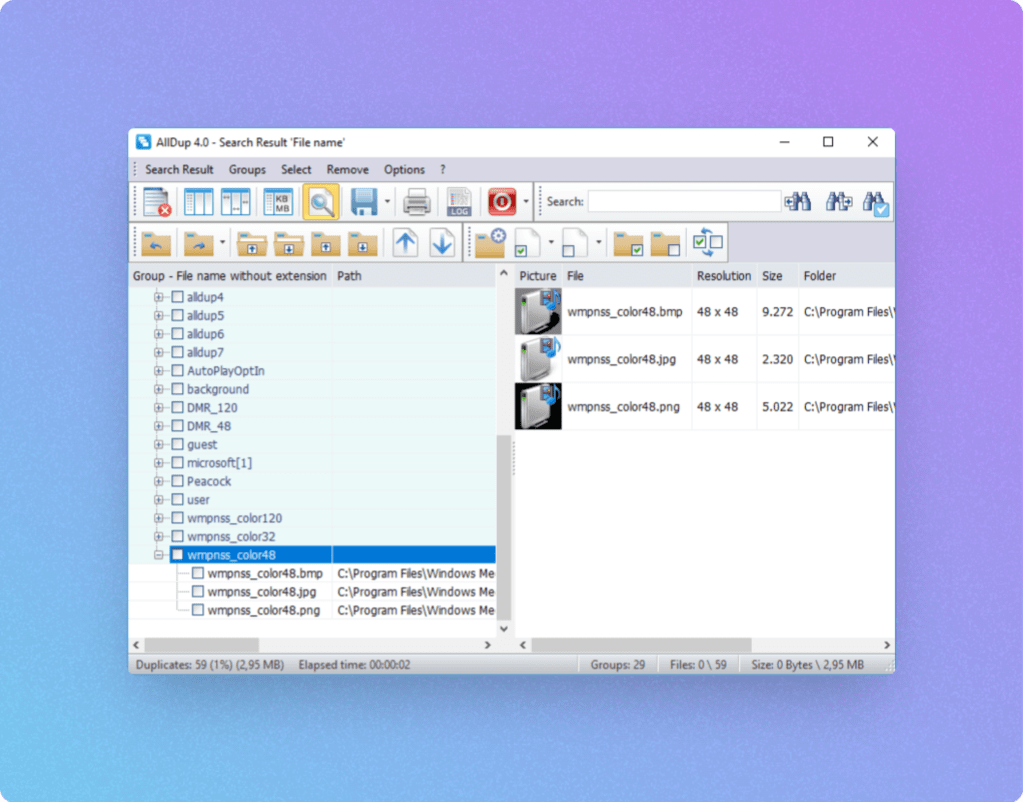
Kısa bir süre önce, bilgisayarımın “Resimler” klasörünü temizlemeye yönelik gecikmiş teknoloji projesini ele aldım. Yıllarca telefonumun fotoğraflarını yedekledikten ve DSLR’min hafıza kartlarının içeriğini boşalttıktan sonra daha da hantal hale gelmişti, bu yüzden sonunda yinelenen fotoğrafları, bulanık çekimleri, işe yaramaz ekran kayıtlarını ve diğer çeşitli döküntüleri ortadan kaldırmanın zamanının geldiğine karar verdim. Bu, kalan içerikleri fazla uğraşmadan albümlere ayırmamı sağladı.
Resimler klasörüm neden bu kadar dağınıktı? Çoğunlukla, eski resimler arasında arama yapmayı o kadar kolaylaştıran Google Fotoğraflar’ı suçluyorum; bu yüzden, sabit diskimin yedekleme klasörünü görmezden gelmekle yetindim, bunun esas olarak koruma amaçlı olduğunu biliyordum.
Ancak sınırsız Google Fotoğraflar ortadan kalkınca kayıtsız kalmayı bırakmanın zamanının geldiğine karar verdim. Hizmeti kullanmaya devam etsem bile (başka bir bulut depolama aboneliği pahasına), bir yedekleme planına sahip olma fikri hoşuma gidiyor.
TERFİ
Kara Cuma Özel: EaseUS Dupfiles Cleaner’da %50 İndirim
EaseUS Dupfiles Cleaner, depolama cihazlarınızda dağınık halde bulunan yinelenen dosyaları ve fotoğrafları taramanıza ve kaldırmanıza yardımcı olan bir yinelenen dosya bulucu ve kaldırıcıdır. Tek tıklamayla tüm kopyaları bulun, fotoğraf albümlerini iyi bir şekilde düzenleyin, disk alanını boşaltın ve depolamayı daha iyi performansla yönetin.
Şimdi %50 İNDİRİM Kodu: ÇILGINBF
Yine de binlerce eski fotoğrafı tek tek sıralama düşüncesiyle ürktüm. Gerçekten ihtiyacım olan şey, benzer görünen fotoğrafları toplu olarak ortadan kaldırmanın ve kalan kitaplığımı çok daha yönetilebilir bir boyuta indirmenin bir yoluydu. Neyse ki, Windows için AllDup adlı ücretsiz bir kopya fotoğraf temizleyiciyle tam olarak aradığımı buldum.
Bu hikaye ilk olarak Jared’in haftalık teknik tavsiye bülteni Advisorator’da yayınlandı. Her Salı yeni teknoloji püf noktalarını öğrenmek için kaydolun.
Windows için AllDup
Web’de yinelenen fotoğraf kaldırıcıları aradığınızda görünen sonuçların çoğundan farklı olarak AllDup’ta hiçbir reklam, uygulama içi satın alma veya kullanım sınırlaması yoktur. Kurulumu biraz hantal olsa da, yinelenen dosya aramalarınızı özelleştirmenize olanak sağlamasının getirisi her şekildedir.
AllDup’ı başlattığınızda, varsayılan olarak tüm sabit sürücüleriniz ve belge klasörleriniz dahil olmak üzere taranacak klasörlerin bir kontrol listesini sunar ve listeye sağ tıklamak başka klasörler eklemenizi sağlar. “Karşılaştırma Yöntemi” bölümü aynı zamanda AllDup’ın aynı klasör içinde (aynı anda çok sayıda benzer fotoğraf çektiğinizde) veya yalnızca farklı klasörler arasında (birden fazla yere sakladığınız fotoğraflar için) kopyaları mı arayacağına karar vermenizi sağlar. ).
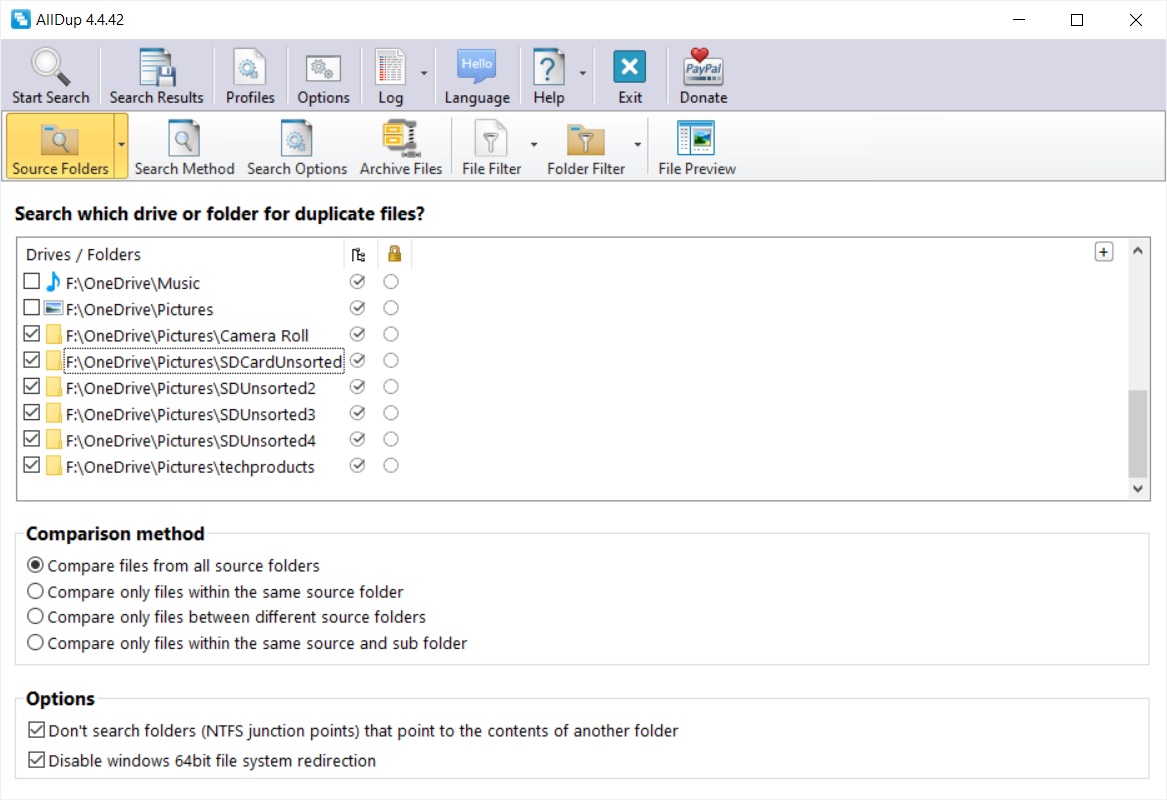
Jared Newman / IDG
Taranacak bazı klasörleri seçtikten sonra neyi arayacağınıza karar vermek için “Arama Yöntemi”ne tıklayabilirsiniz. “Benzer resimleri bul”u seçin ve ardından karşılaştırma yöntemi olarak “dHash”ı seçin. Daha sonra fotoğrafların ne kadar benzer olması gerektiğini kontrol etmek için Eşleşme yüzdesini ayarlayabilirsiniz. (%92’nin iyi bir başlangıç noktası olduğunu buldum ve gelen sonuçlara göre bu ayarı değiştirebilirsiniz.) Bu sayfadaki diğer ayarların göz ardı edilmesi güvenlidir, bu nedenle kopyaları bulmaya başlamak için “Aramayı Başlat”a basmanız yeterlidir.
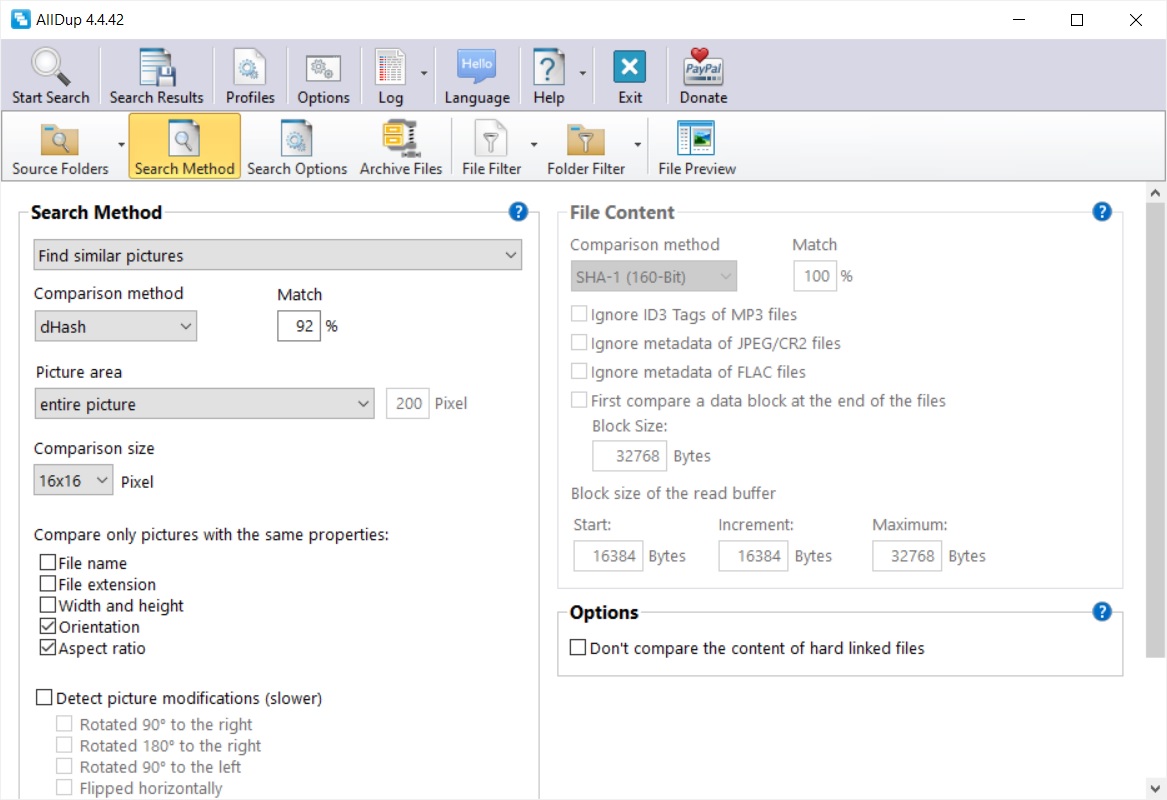
Jared Newman / IDG
Arama tamamlandığında kopyaların bir listesini alırsınız ve her birini tek tek dosyaları görmek için genişletebilirsiniz. Her gruptaki fotoğrafları görüntülemek için ekranın sağ üst tarafındaki Resim Görüntüleyici simgesini, ardından sol üst taraftaki Dosya Önizleme simgesini tıklayın. (Aşağıdaki resimde her ikisi de vurgulanmıştır.) Çift ekranlı bir kurulumunuz yoksa, Dosya Önizleme simgesindeki oka tıklamanızı ve “Dosya önizlemesini ayrı bir pencerede göster” seçeneğinin işaretli olmadığından emin olmanızı da öneririm.
Daha sonra herhangi bir grubun fotoğraflarını yan yana görüntülemek için üzerine çift tıklayabilir veya daha büyük bir görünüm için tek tek fotoğraflara tıklayabilirsiniz. Silmek istediğiniz fotoğrafları işaretleyin ve uygulamanın sol üst köşesindeki kırmızı “X” düğmesine basın. Bu, fotoğrafları Geri Dönüşüm Kutusu’na veya sabit sürücünüzdeki diğer klasörlere gönderebileceğiniz son bir sayfa açacaktır.
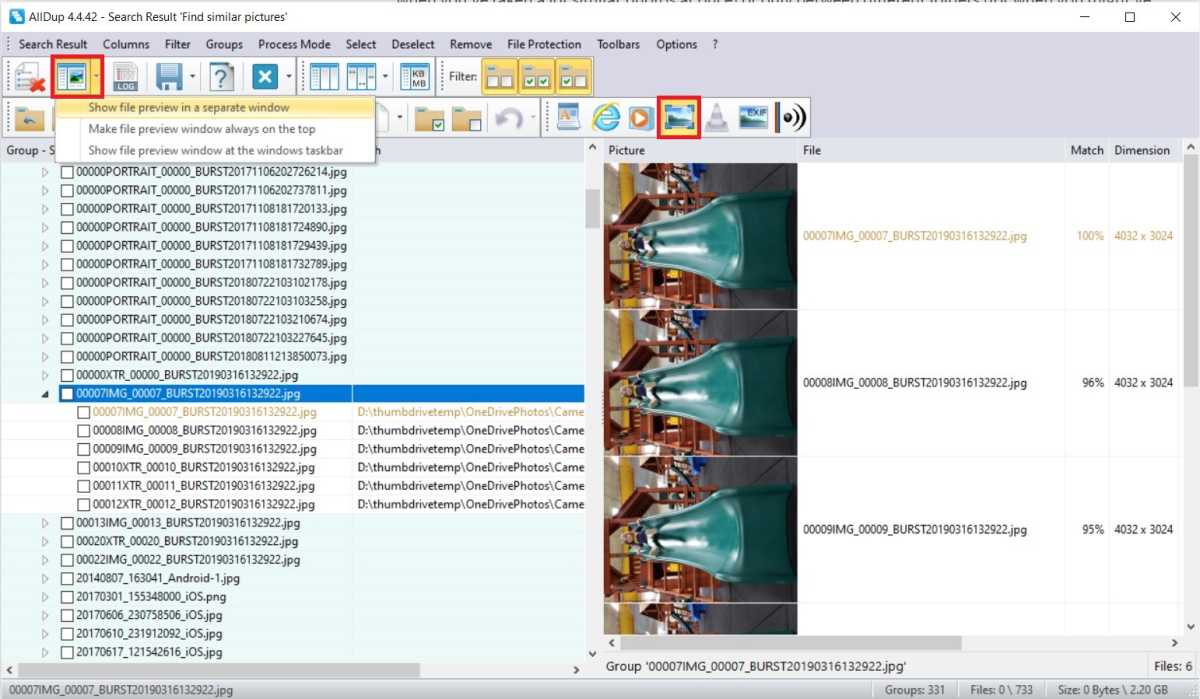
Jared Newman / IDG
Çeşitli seviyelerde eşleştirmeyle “Benzer resimleri bul” modunu kullanarak yüzlerce istenmeyen fotoğrafı temizlemeyi başardım. Ancak, arama yönteminiz olarak “Benzer dosya adlarını bul” seçeneğini kullanarak ek bir geçiş yapmanızı da öneririm. Sırayla çekilen fotoğraflar neredeyse aynı dosya adlarına sahip olma eğiliminde olduğundan, bu, aynı fotoğrafta veya tüm seri çekim fotoğraf gruplarında birden fazla düzenleme yapılmasına yardımcı olabilir.
Her iki uygulamada da en iyi ayarları bulmak biraz deneme gerektirse de sonuçta AllDup’ı kullanarak yüzlerce benzer görünümlü fotoğrafı temizlemeyi başardım ve bu da manuel sıralamayı çok daha kolay hale getirdi.
Bir Mac alternatifi
Ne yazık ki AllDup yalnızca Windows için kullanılabilir. Herhangi bir nedenle tüm fotoğraflarınızı Mac’te saklıyorsanız, PhotoSweeper mükemmel bir alternatiftir. Kopyaları bulmak için benzer bir ayrıntılı kontrol seti sunuyor ve maliyeti 10 dolar olmasına rağmen, aynı zamanda daha kullanıcı dostu olduğunu da kabul etmeliyim. (PhotoSweeper’ın geliştiricisi aynı zamanda Duplicate Photos Finder adında iyi bir iş çıkaran ücretsiz bir sürüm de hazırlıyor, ancak ücretli sürümün sunduğu ince ayarlara sahip değil.)
AllDup gibi, Kopyalar için taramak istediğiniz klasörleri seçmeye başlarsınız. Tarama bittiğinde, üç farklı eşleştirme modu arasından seçim yapmak için “Karşılaştır” düğmesine basabilirsiniz: “Çoğaltılmış Dosyalar” dosya adına göre arama yapar, “Benzer Fotoğraflar” benzer görünen görüntüleri bulur ve “Çekim Serisi” aynı anda çekilen fotoğrafları bulur. hızlı ardışıklık. Her durumda, kaç fotoğrafınızın bir araya getirileceğini ayarlamak için bir dizi kaydırıcı bulunur.
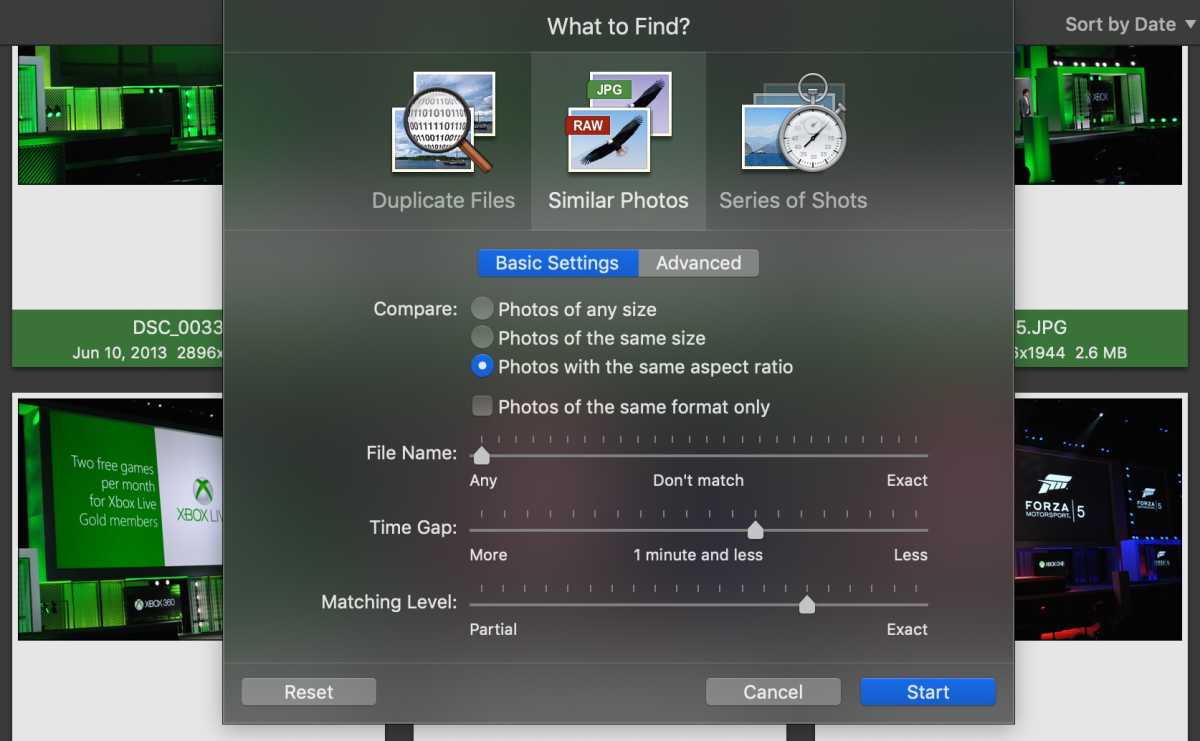
Jared Newman / IDG
PhotoSweeper eşleştirmesini yaptıktan sonra, her bir eşleşme kümesini yan yana görüntüleyebilir ve silmek istediğiniz eşleşmelerin üzerine çift tıklayabilirsiniz (veya Enter tuşuna basabilirsiniz). Uygulama aynı zamanda fotoğrafların otomatik olarak silinmesini öneren kullanışlı bir “Otomatik İşaretleme” özelliğine de sahiptir. Daha sonra işaretlenen fotoğraflarınızı tek seferde çöp kutusuna gönderebilirsiniz.
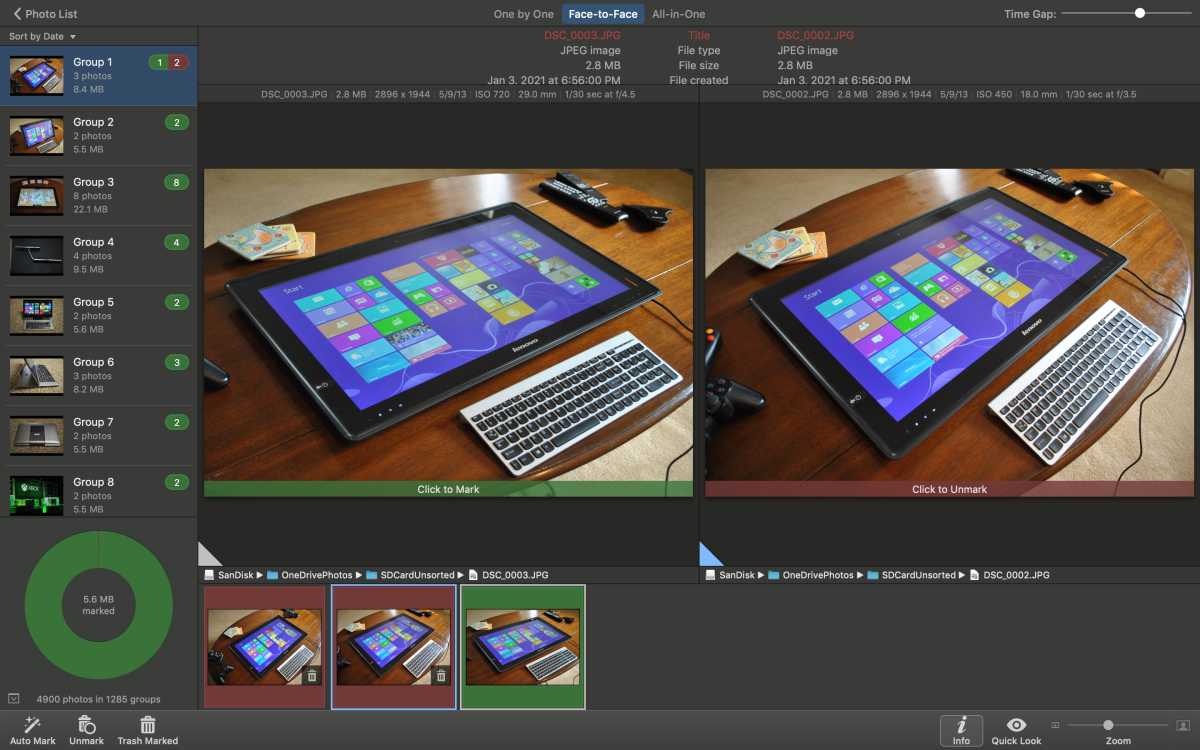
Jared Newman / IDG
AllDup ile karşılaştırıldığında PhotoSweeper daha açıklayıcıdır ve yinelenen arama sonuçlarını anında değiştirmek için çeşitli düğmeleri nasıl kurcalayabileceğinizi seviyorum. Her ne kadar esas olarak bir Windows kullanıcısı olsam da, tüm bu alıştırmayı tekrar yapmak zorunda kalırsam PhotoSweeper’a başvuracağımı görebiliyorum.
Yakın zamanda bunu yapmayı planladığımdan değil. Artık Resimler klasörüm temiz ve düzenli olduğuna göre, onu düzenli olarak bu şekilde tutarak daha iyi bir iş çıkaracağımı umuyorum.
Bu hikaye ilk olarak Jared’in haftalık teknik tavsiye bülteni Advisorator’da yayınlandı. Her Salı yeni teknoloji püf noktalarını öğrenmek için kaydolun.
